
电脑使用到一半如果我们就离开了的话,一般情况下它都会在五分钟或者是十分钟后自动注销,如果我们再次需要对电脑进行使用的话就需要重新登录账户打开系统才能够进行,这样的话其实就显得非常麻烦,浪费我们的时间,那如果我们想要对win7待机时间设置进行调整的话我们需要怎么操作呢?相信win7待机时间设置管理的方法是当前大部分朋友不了解的,针对这个状况小编做出了今天的教程,教程内容中会把win7待机时间设置的方法告诉大家,跟着一起学习就可以掌握操作的方法。
1. 点击Windows系统左下角的“开始菜单”,然后点击“控制面板”
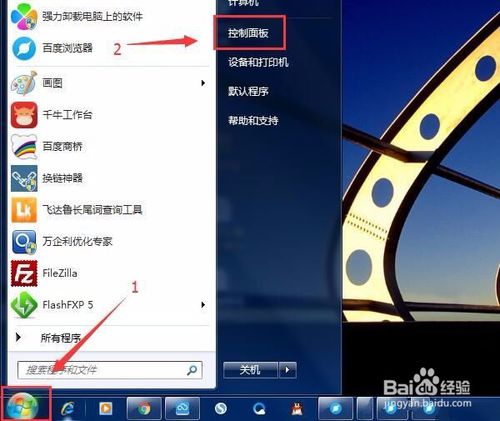
2. 点击“硬件和声音”选项
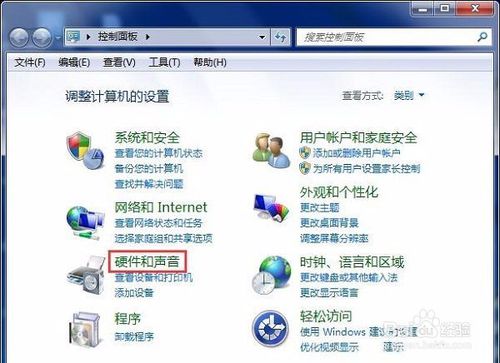
3. 在控制面板中,打开 硬件和声音 设置选项 点击“电源选项”
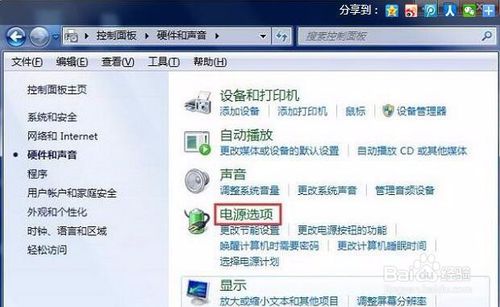
4. 点击“更改计划设置”
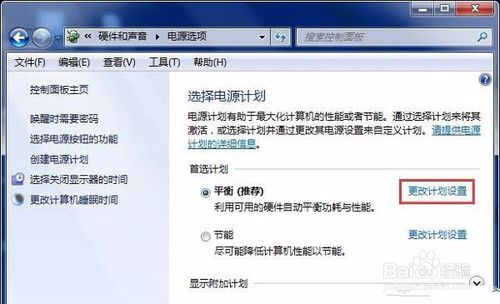
5. 更改Windows 7的电源计划设置 在“使计算机进入睡眠状态”选项后面,选择待机时间
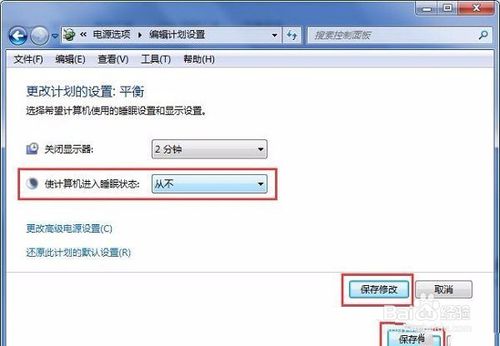
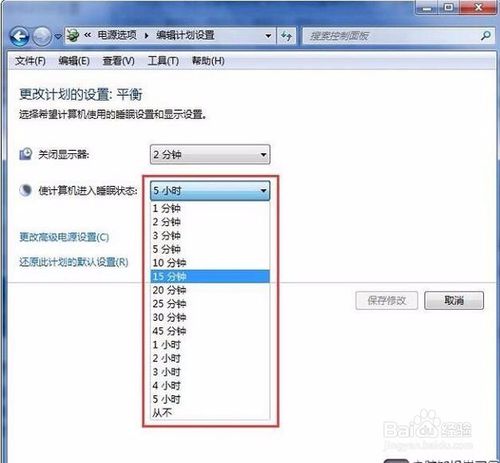
uc电脑园提供的技术方案或与您产品的实际情况有所差异,您需在完整阅读方案并知晓其提示风险的情况下谨慎操作,避免造成任何损失。

未知的网友